Pontok összekapcsolása a térképen dinamikus vonalakkal
Pontokat kapcsolhat össze térképen egy dinamikus vonaltérkép rétegtípus használatával a kapcsolatok gyors megjelenítéséhez.
A dinamikus sorok létrehozásához használjon definiált eredetjellemző-oszlopokat kezdő csomópontként és meghatározott célattribútum-oszlopokat záró csomópontként.
Ha például dinamikus vonalakat szeretne létrehozni egy forrásrepülőtér és az összes célrepülőtér között, használhatja a Forrásrepülőtér földrajzi szélessége és a Forrásrepülőtér földrajzi hosszúsága attribútumoszlopokat kezdő csomópontként, valamint a Célrepülőtér földrajzi szélessége és a Célrepülőtér földrajzi hosszúsága nevű célattribútum-oszlopokat záró csomópontként.
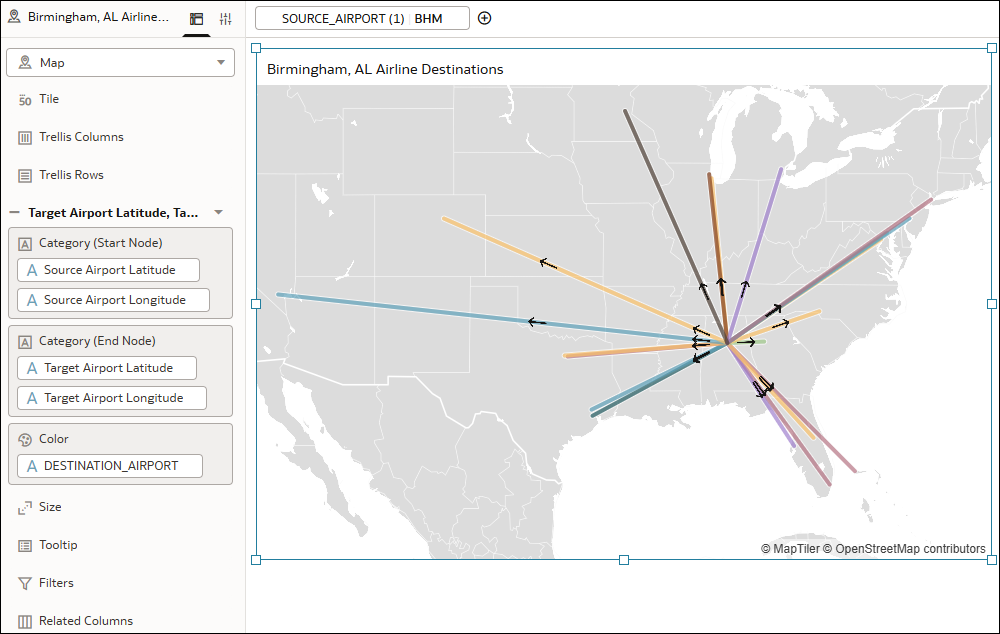
.png ábra leírása
Ez az oktatóanyag elmagyarázza, hogyan jeleníthetők meg a forrás- és célrepülőterek közötti kapcsolatok dinamikus vonalak térképrétegével, valamint szélességi és hosszúsági koordinátákkal: ![]() Útmutató
Útmutató

